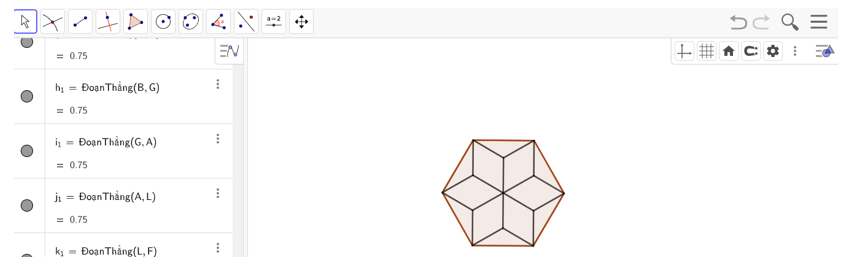d) Giáo viên có thể hướng dẫn học sinh tự vẽ mẫu hoa văn đơn giản bằng phần mềm GeoGebra.
d) Giáo viên có thể hướng dẫn học sinh tự vẽ mẫu hoa văn đơn giản bằng phần mềm GeoGebra.
d) Giáo viên có thể hướng dẫn học sinh tự vẽ mẫu hoa văn đơn giản bằng phần mềm GeoGebra.
d) Hướng dẫn vẽ hoa văn hình thoi của gạch đá hoa (hình vẽ dưới đây):
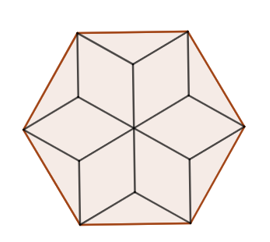
Khi vào phần mềm GeoGebra, ta chọn biểu tượng  ® chọn
® chọn ® chọn
® chọn ® chọn
® chọn
Bước 1. Vẽ hình lục giác đều.
Nhấn chuột trái vào biểu tượng
® Chọn biểu tượng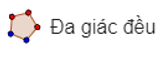
® Chọn hai điểm bất kì trên khu vực vẽ, trên màn hình hiển thị số điểm (đỉnh) cho tứ giác đều cần vẽ, ta điền số 6 để vẽ hình lục giác có 6 đỉnh, sau đó nhấn OK.
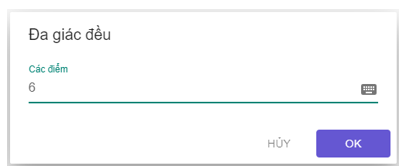
Ta được lục giác đều ABCDEF hình vẽ như sau:
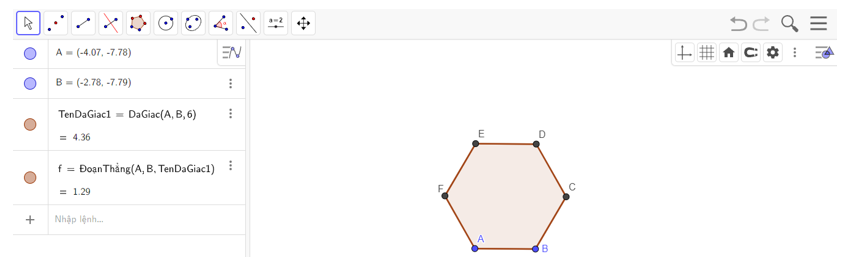
Bước 2. Vẽ các đoạn thẳng AC, AE, BD, BF, CE, DF.
Nhấn chuột trái vào biểu tượng
® Chọn biểu tượng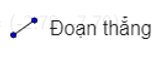
® Nhấn chuột trái lần lượt vào hai điểm A và C để vẽ đoạn thẳng AC.
Tương tự ta vẽ các đoạn thẳng còn lại và ẩn tên các đoạn thẳng (muốn ẩn tên đoạn thẳng nào ta chọn đoạn thẳng đó ® nhấn chuột phải ® bỏ dấu ü cho “Hiển thị tên”), được hình vẽ như sau:

Bước 3. Lấy giao điểm của các đường thẳng
Nhấn chuột trái vào biểu tượng

® Chọn biểu tượng và nhấn chuột trái lần lượt vào giao điểm muốn lấy.
và nhấn chuột trái lần lượt vào giao điểm muốn lấy.
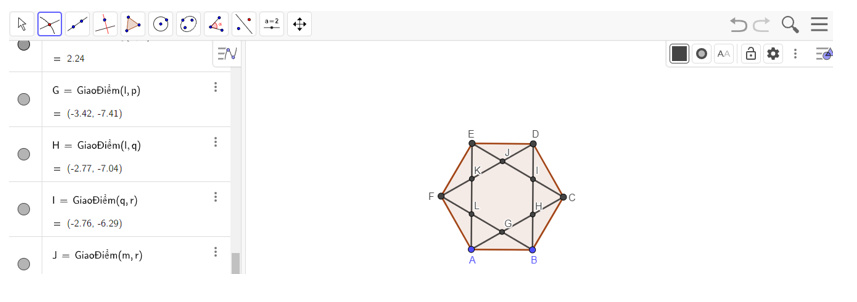
Bước 4. Nối các giao điểm vừa lấy để được các đoạn thẳng.
Nhấn chuột trái vào biểu tượng

® Chọn biểu tượng
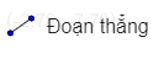
để vẽ các đoạn thẳng sau đó ẩn tên các đoạn thẳng, các điểm không cần thiết ta được hoa văn như dưới đây: